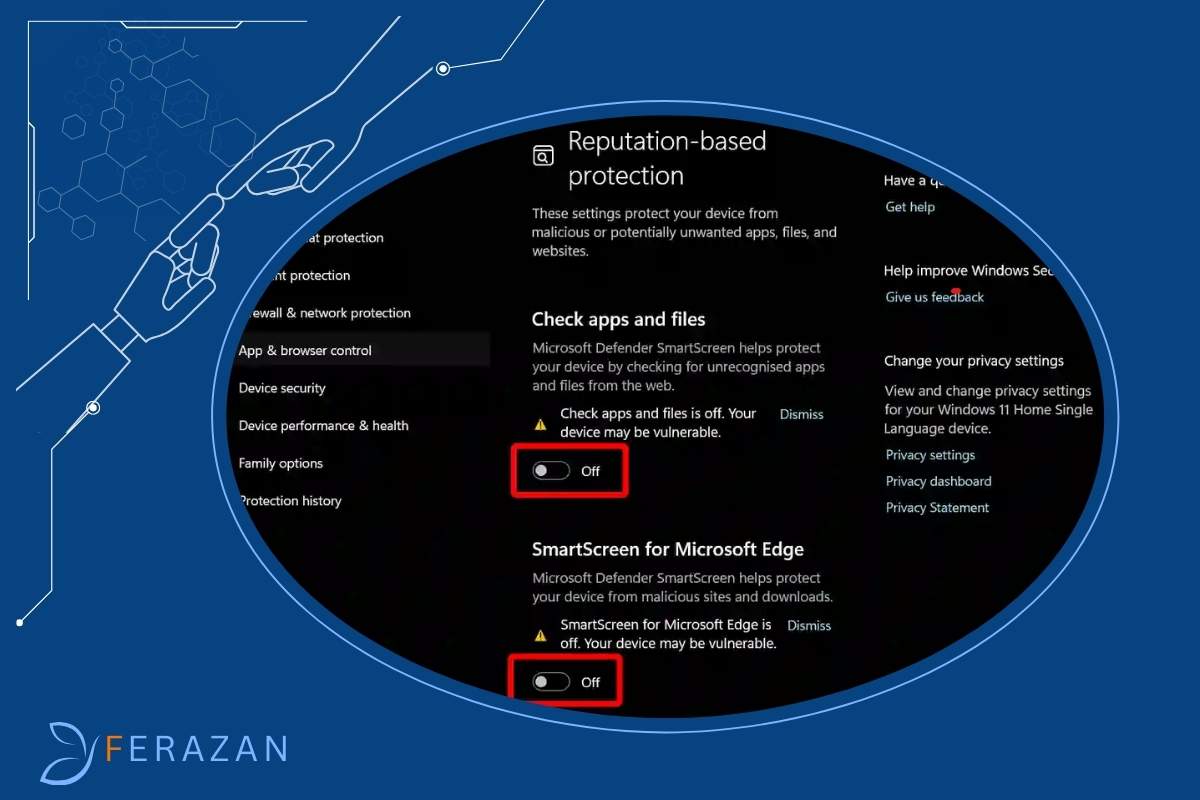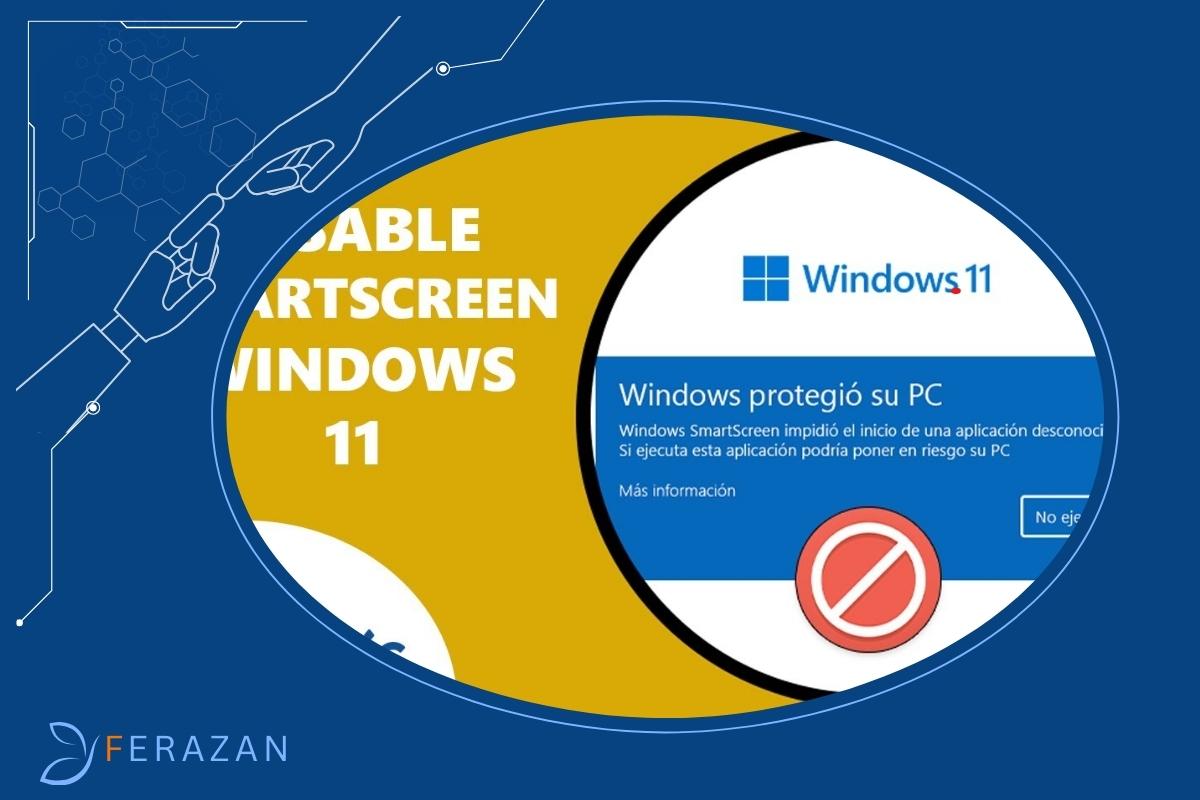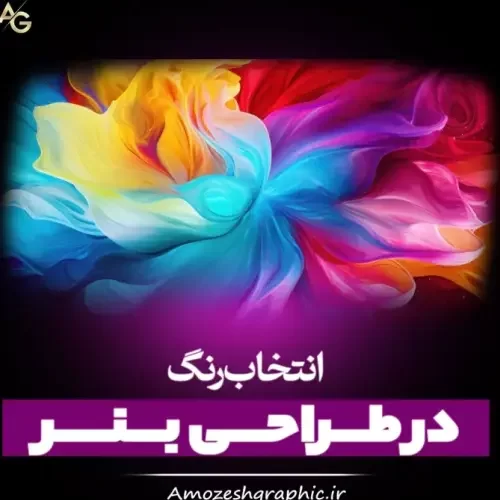روشهای جلوگیری از اجرای خودکار برنامه ها در ویندوز 10 و 11

آیا میدانید که برنامه های ناشناخته میتوانند به طور مخفیانه وارد سیستم شما شوند و از منابع آن استفاده کنند؟ این برنامهها ممکن است حتی بدون اطلاع شما در پسزمینه اجرا شوند و اطلاعات شما را به خطر بیندازند.
حالا سوال اینجاست: جلوگیری از اجرای خودکار برنامه ها در ویندوز 10 و 11 امکان پذیر است؟ با چه روش هایی؟ آیا تنظیمات پیشفرض ویندوز کافی هستند یا باید خودتان اقداماتی خاص انجام دهید؟
اگر به دنبال راههایی برای تقویت امنیت ویندوز خود هستید و میخواهید از تهدیدات ناشناخته جلوگیری کنید، این مقاله مجله امنیت فره زان به شما نشان میدهد که چگونه میتوانید سیستم خود را در برابر این خطرات محافظت کنید.
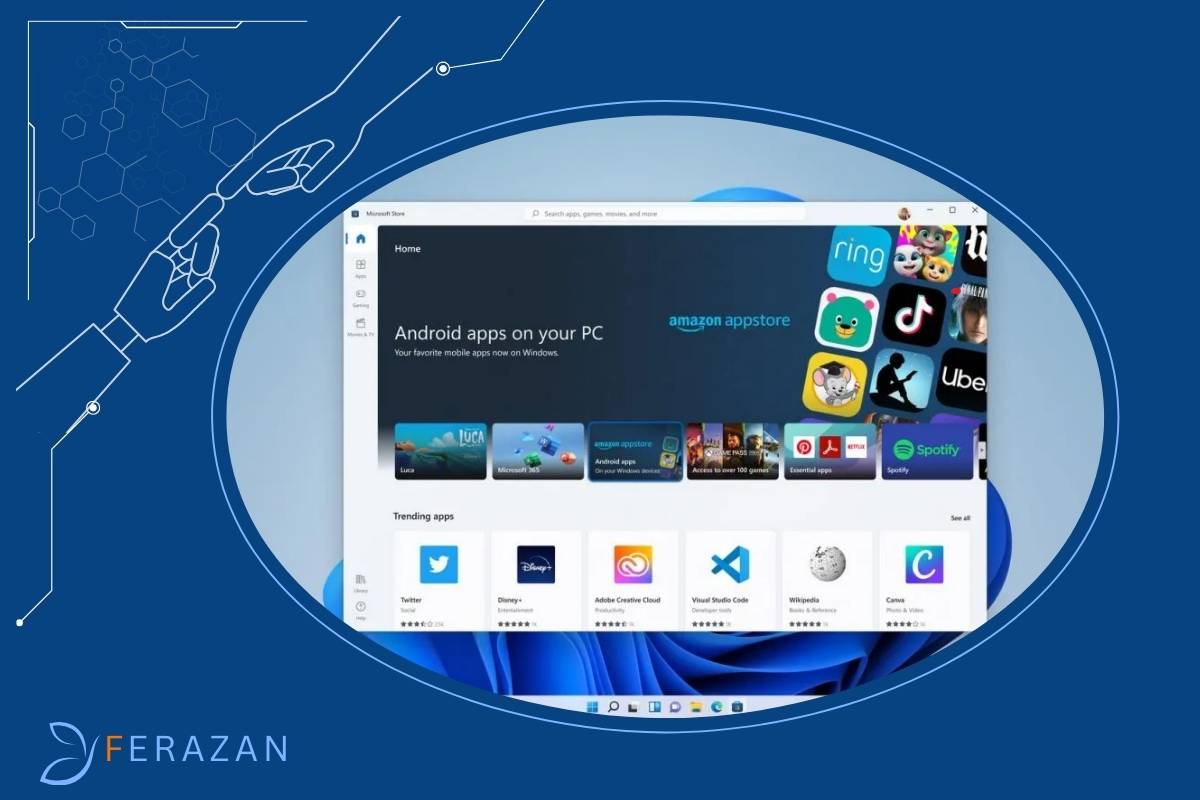
روشهای جلوگیری از اجرای خودکار برنامه ها در ویندوز 10 و 11
ممکن است شما نیز زمانی که سیستم خود را روشن میکنید، با برنامههایی مواجه شوید که بهطور خودکار اجرا میشوند. این برنامهها میتوانند از منابع سیستم شما استفاده کنند و حتی در پسزمینه بهطور نامحسوس مشغول به فعالیت باشند. با چند روش کاربردی زیر به راحتی میتوانید از اجرای خودکار برنامه های ویندوز جلوگیری کنید.
استفاده از تنظیمات استارتاپ ویندوز
در هر دو نسخه ویندوز 10 و 11، بخشی به نام استارتاپ وجود دارد که برنامههایی را که هنگام راهاندازی ویندوز بهطور خودکار اجرا میشوند، لیست میکند. برای مدیریت این برنامهها، مراحل زیر را دنبال کنید:
- ویندوز 10
- روی دکمه Start کلیک کنید.
- به Task Manager بروید (راستکلیک روی نوار وظیفه و انتخاب Task Manager).
- به تب Startup بروید.
- لیست برنامههایی که قرار است بهطور خودکار اجرا شوند را مشاهده خواهید کرد.
- برای غیرفعال کردن هرکدام، روی آنها کلیک کرده و گزینه Disable را انتخاب کنید.
- ویندوز 11
- وارد Settings شوید.
- به Apps و سپس Startup بروید.
- لیستی از برنامهها را مشاهده خواهید کرد. هرکدام که نمیخواهید اجرا شود را غیرفعال کنید.
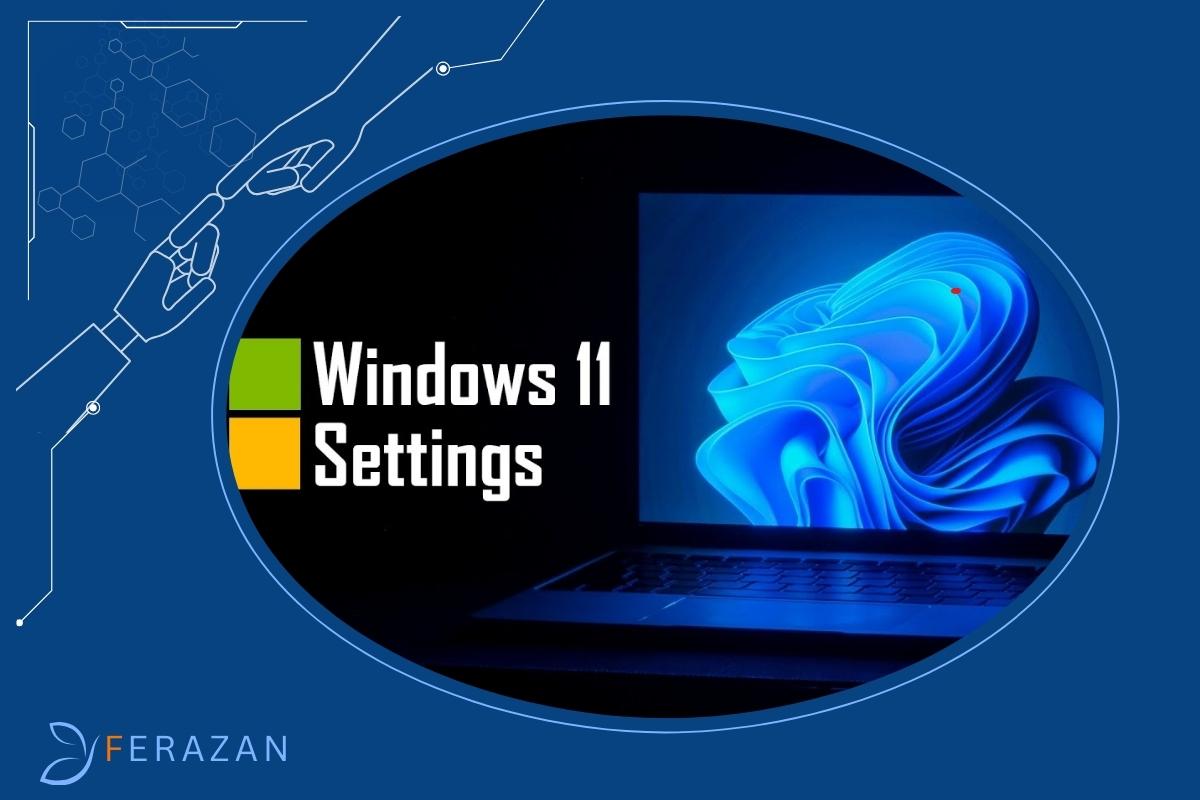
غیرفعال کردن برنامههای در پسزمینه
بعضی از برنامهها بهطور خودکار در پسزمینه اجرا میشوند تا اطلاعات خود را بهروزرسانی کنند یا برای فعالیتهای دیگر مشغول باشند. اگر نیازی به این برنامهها ندارید، میتوانید بهراحتی آنها را غیرفعال کنید.
- ویندوز 10 و 11
- وارد Settings شوید.
- به Privacy بروید.
- در بخش Background Apps، میتوانید برنامههایی که میخواهید از اجرای خودکارشان جلوگیری کنید را غیرفعال کنید.
استفاده از نرمافزارهای مدیریت استارتاپ
اگر نمیخواهید بهصورت دستی تمام این برنامهها را پیدا کنید، میتوانید از نرمافزارهایی مانند CCleaner یا Autoruns استفاده کنید. این ابزارها به شما کمک میکنند تا دقیقاً هر چیزی که بهطور خودکار اجرا میشود را مشاهده و مدیریت کنید.
مثال:
- نرمافزار CCleaner را دانلود و نصب کنید.
- وارد بخش Tools شوید و روی Startup کلیک کنید.
- برنامههایی که نمیخواهید اجرا شوند را انتخاب و غیرفعال کنید.
استفاده از تنظیمات Group Policy (برای نسخههای حرفهای)
اگر از نسخههای حرفهای ویندوز 10 یا 11 استفاده میکنید، میتوانید از Group Policy برای جلوگیری از اجرای خودکار برنامهها استفاده کنید.
- ویندوز 10 و 11
- کلیدهای Windows + R را فشار دهید تا پنجره Run باز شود.
- عبارت gpedit.msc را تایپ کرده و Enter را بزنید.
- به مسیر زیر بروید: User Configuration > Administrative Templates > System
- گزینه Don’t run specified Windows applications را پیدا کنید و آن را فعال کنید.
- حالا میتوانید برنامههایی که نمیخواهید اجرا شوند را وارد کنید.
نکات مهم برای تقویت امنیت ویندوز در برابر برنامههای ناشناخته
برای جلوگیری از اجرای خودکار برنامه ها در ویندوز، چند نکته مهم وجود دارد که میتواند به شما کمک کند تا سیستمتان امنتر باشد.
این روشها ساده و کاربردی هستند و به شما این امکان را میدهند که راحتتر از برنامههای خطرناک جلوگیری کنید.
- استفاده از نرمافزار ضد ویروس معتبر
اولین قدم برای محافظت از ویندوز، نصب یک نرمافزار ضد ویروس معتبر است. این نرمافزارها کمک میکنند تا برنامههای مخرب و ویروسها را شناسایی و حذف کنند.
- فعال کردن فایروال ویندوز
فایروال ویندوز از سیستم شما در برابر حملات از اینترنت محافظت میکند. این ویژگی کمک میکند تا از اتصال برنامههای مشکوک به شبکه جلوگیری شود.
- فعال کردن ویژگی SmartScreen
ویژگی SmartScreen در ویندوز به شما هشدار میدهد اگر قصد نصب یا اجرای یک برنامه ناشناخته یا مشکوک را داشته باشید. این ابزار میتواند به شما کمک کند تا از دانلود و اجرای برنامههای خطرناک جلوگیری کنید.
- به روز نگه داشتن ویندوز
یکی از مهمترین اقدامات برای جلوگیری از اجرای خودکار برنامه ها در ویندوز و امینت سیستم، به روز نگه داشتن ویندوز و نرمافزارهای شما است. شرکت مایکروسافت مرتباً بهروزرسانیهایی برای رفع آسیبپذیریهای امنیتی منتشر میکند.
- محدود کردن دسترسی به حسابهای کاربری
برای جلوگیری از دسترسی غیرمجاز به سیستم خود، بهتر است از حسابهای کاربری با دسترسی محدود استفاده کنید. این کار به شما کمک میکند که در صورت نصب برنامههای ناشناخته، دسترسی آنها به اطلاعات حساس محدود شود.
- بررسی برنامههای نصبشده
برخی اوقات برنامههای مشکوک بهصورت خودکار نصب میشوند. بهتر است به طور منظم برنامههای نصبشده را بررسی کنید.
جمع بندی و پیشنهاد فره زان
جلوگیری از اجرای برنامه های ناشناخته در ویندوز 10 و 11 یکی از مهمترین گامها برای حفظ امنیت سیستم شماست. در این مقاله، روشهای مختلفی را برای محافظت از ویندوز شما در برابر برنامههای مخرب بررسی کردیم.
از فعالسازی نرمافزار ضد ویروس و فایروال تا استفاده از ویژگیهای امنیتی مانند SmartScreen و بهروزرسانیهای منظم، تمام این اقدامات میتوانند به شما کمک کنند تا سیستمتان امنتر و از تهدیدات ناشناخته در امان باشد.
اما این فقط آغاز کار است. حالا که با این روشها آشنا شدید، آیا آمادهاید که سیستم خود را در برابر برنامههای مخرب به چالش بکشید؟
آیا میخواهید تمام کنترل را به دست بگیرید و امنیت ویندوز خود را به حداکثر برسانید؟ این شما و این اقدامات امنیتی که میتوانید همین حالا پیادهسازی کنید. امنیت سیستم شما دست خودتان است؛ بنابراین برای محافظت از آن اقدام کنید.
سوالات متداول پیشگیری از اجرای برنامه های ناخواسته ویندوز
اگر از یک برنامه شناختهشده استفاده میکنم، چرا هنوز نیاز به فایروال دارم؟
پاسخ: فایروال بهطور خاص برای جلوگیری از اتصال برنامهها به اینترنت طراحی شده است، حتی اگر برنامهها از منابع معتبر باشند. این میتواند از سرقت اطلاعات شما جلوگیری کند.
آیا ممکن است برنامههای ناشناخته حتی در حالت Safe Mode ویندوز نیز اجرا شوند؟
پاسخ: در حالت Safe Mode بسیاری از برنامههای جانبی اجرا نمیشوند، اما برخی از برنامههای مخرب میتوانند حتی در این حالت نیز فعال شوند. بنابراین، استفاده از ابزارهای ضد ویروس ضروری است.
چرا ویندوز 10 و 11 به طور پیشفرض نرمافزار ضد ویروس ندارد؟
پاسخ: در واقع، ویندوز 10 و 11 از Windows Defender به عنوان یک نرمافزار ضد ویروس پیشفرض استفاده میکنند. اما اگر شما از یک ضد ویروس دیگر استفاده کنید، باید آن را تنظیم کنید تا از تداخل جلوگیری کند.